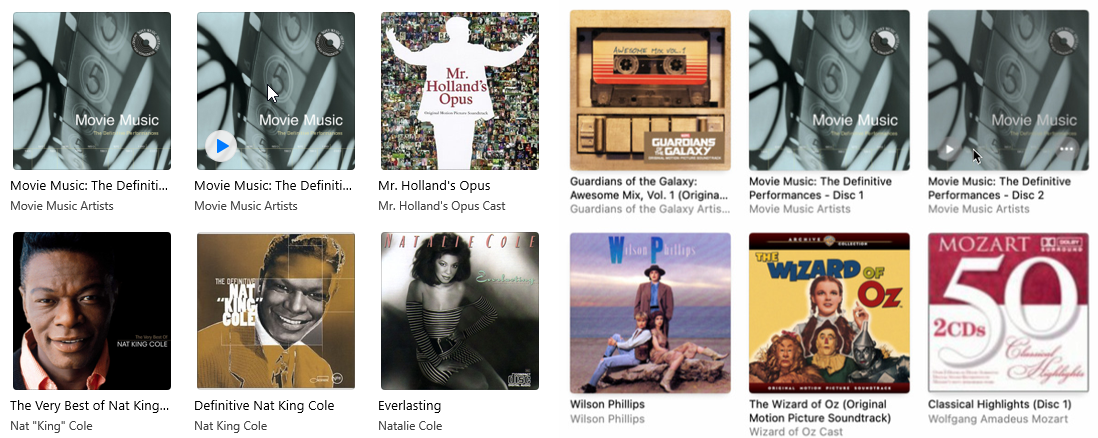Cómo agregar y organizar álbumes en iTunes y la aplicación de música de Apple
Publicado: 2022-01-29Cuando compra música en iTunes Store o copia un CD, el álbum aparece automáticamente en su biblioteca de música, ya sea en iTunes o en la aplicación Música en una Mac. Sin embargo, si intenta ubicar el álbum en su computadora, es posible que no se haya guardado en la carpeta adecuada, que las pistas estén organizadas en el orden incorrecto o que ciertos álbumes tengan una carátula incorrecta o faltante.
Puede arreglar todo esto fácilmente si mueve la música en cuestión a la carpeta correcta y cambia ciertos datos de la pista. También puedes encontrar la portada correcta buscando en línea. Ya sea que use iTunes o la aplicación Música, aquí le mostramos cómo solucionar estos problemas.
Mover álbum
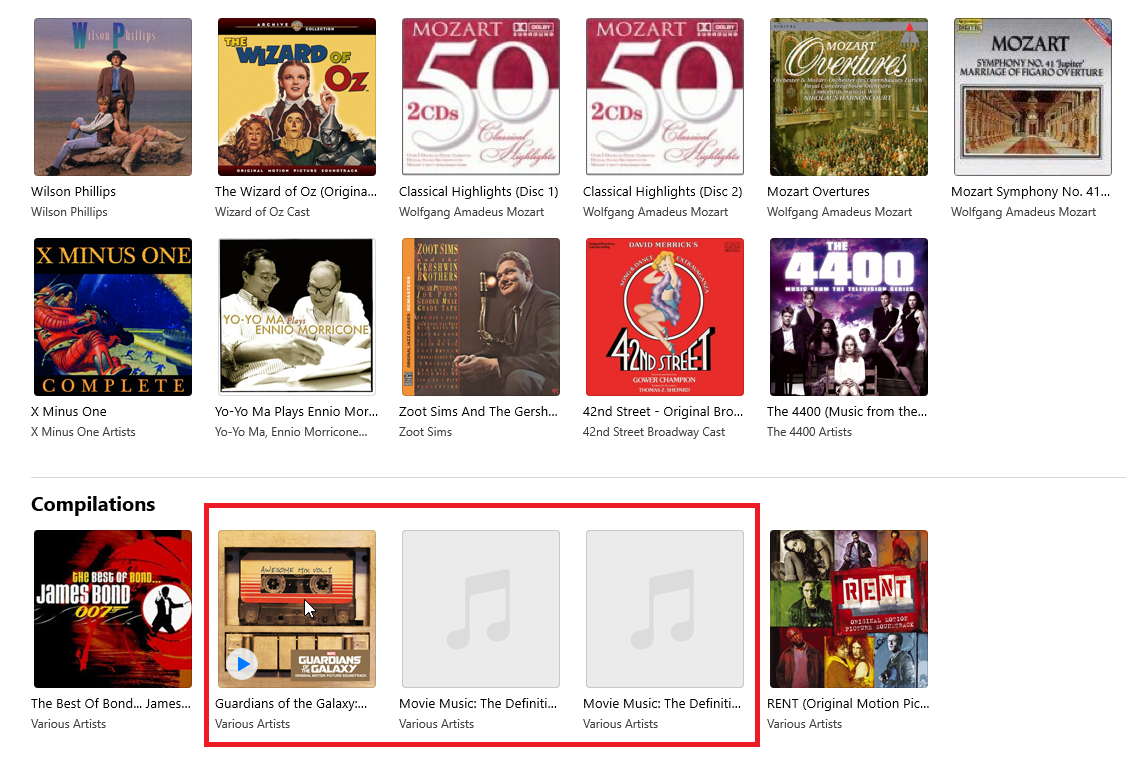
Digamos que el álbum en cuestión es una recopilación con canciones de diferentes artistas. Si es una nueva adición a su biblioteca, puede encontrarla fácilmente en la sección Agregados recientemente. De lo contrario, desplácese hacia abajo hasta la parte inferior de la biblioteca de música para encontrarla en la sección Compilaciones. El nombre del artista probablemente aparecerá como Varios artistas. Tal vez estés de acuerdo con eso, o tal vez prefieras configurar el álbum con un nombre y una ubicación menos genéricos.
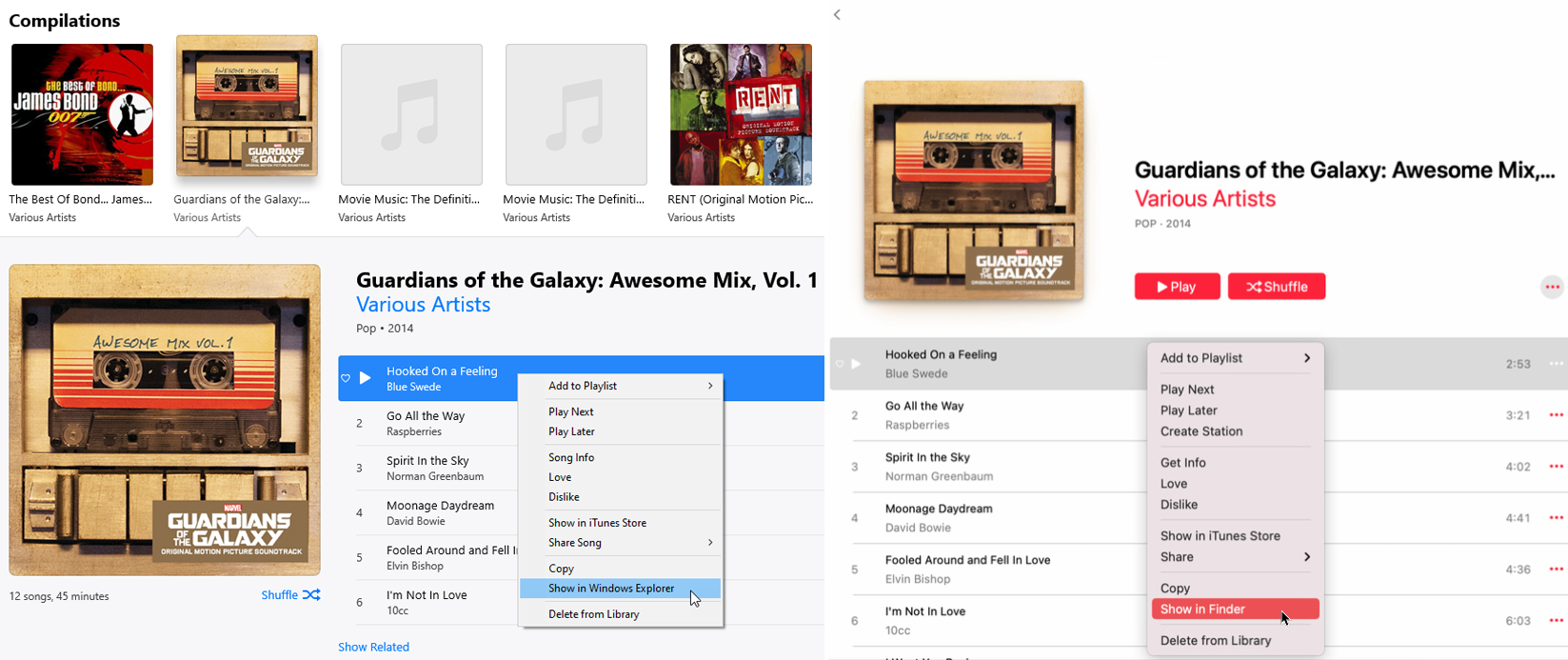
Primero, saquemos el álbum de la carpeta Compilaciones de su computadora y lo coloquemos en una carpeta más específica y adecuada. En iTunes o la aplicación Música, haga clic en el álbum para revelar todas las canciones que contiene. Haz clic derecho en la primera pista. En el menú emergente, haga clic en Mostrar en Windows Explorer/Mostrar en Finder para abrir la carpeta Compilaciones en su computadora.
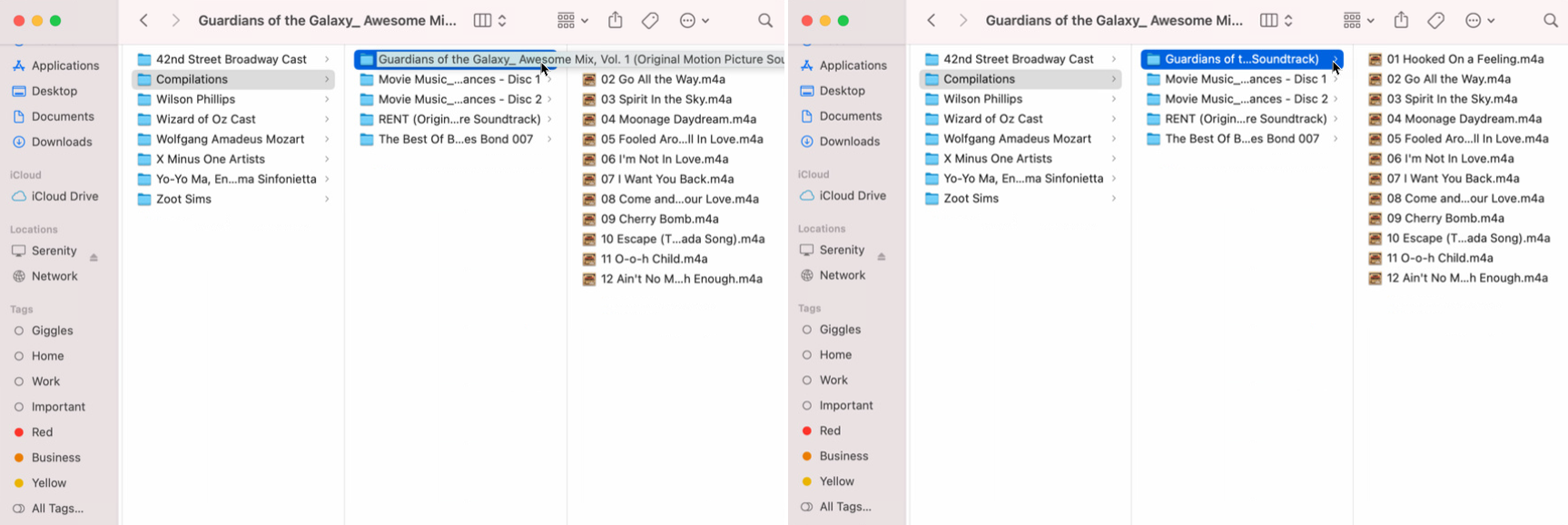
Ahora vamos a crear una nueva carpeta para la música. Si usa Windows, vaya a la carpeta Música en iTunes Media en el Explorador de archivos. Los usuarios de Mac deben ir a la carpeta Música en Medios en Finder. Crea una carpeta con el nombre del artista o artistas que quieras usar para el álbum.
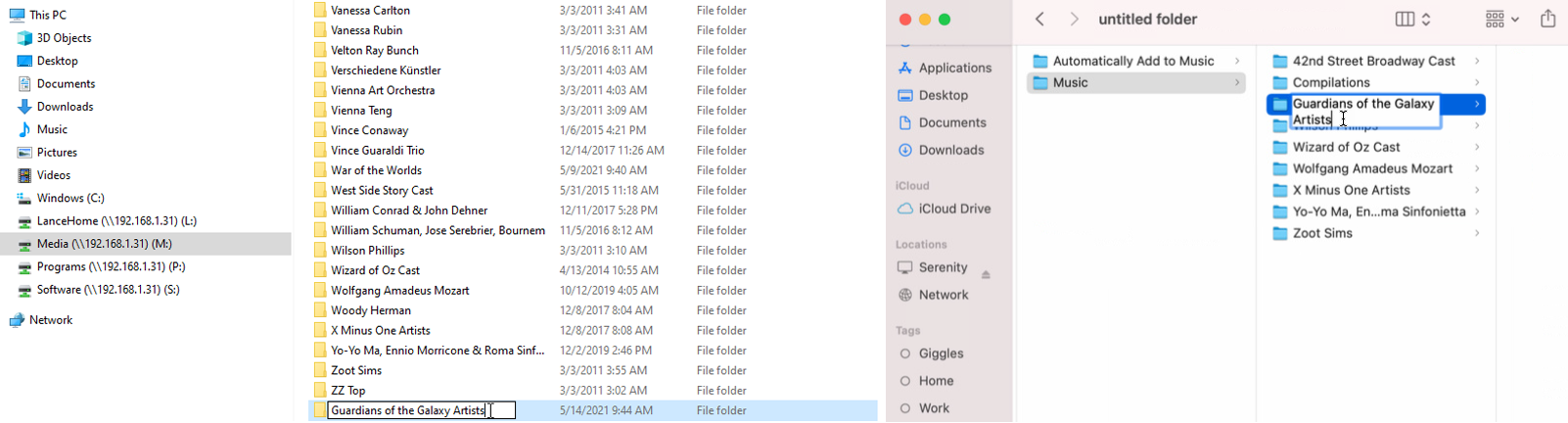
Si el álbum es interpretado por diferentes artistas y no por un cantante o grupo principal, puede incluir el nombre del álbum en la carpeta. Por ejemplo, descargué un álbum de canciones de las películas Guardianes de la Galaxia , todas de varios artistas. Así que simplemente creé una nueva carpeta llamada Artistas de Guardianes de la Galaxia.
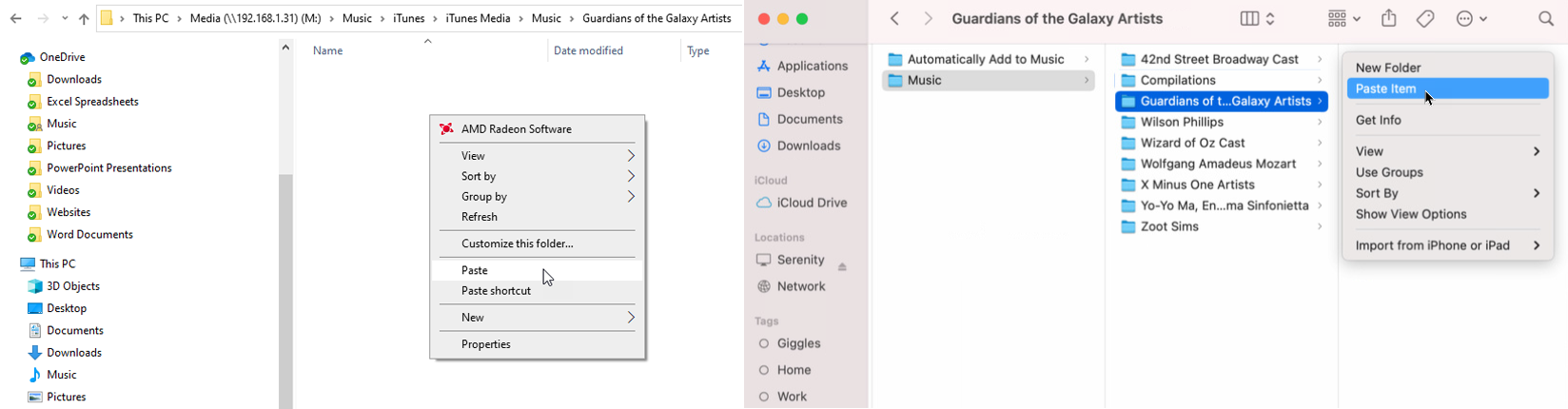
Vuelva a donde está almacenado el álbum en el Explorador de archivos o Finder. Haga clic con el botón derecho en el álbum y seleccione Cortar o Copiar en el menú emergente. Abra la carpeta recién creada y pegue las canciones en su nuevo destino.
Eliminar álbum
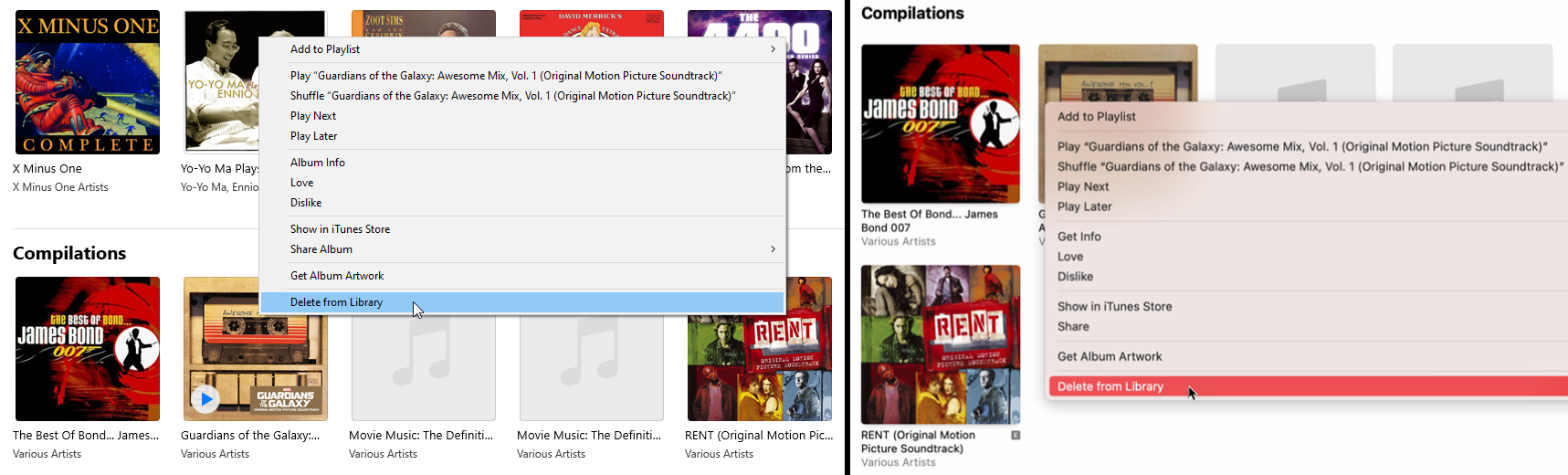
Ahora es el momento de eliminar la ubicación original del álbum. Haz clic derecho en el álbum dentro de iTunes o la aplicación Música. En el menú emergente, seleccione Eliminar de la biblioteca. Se le preguntará si está seguro de que desea eliminar las canciones seleccionadas de su biblioteca. Haga clic en el botón Eliminar canciones.
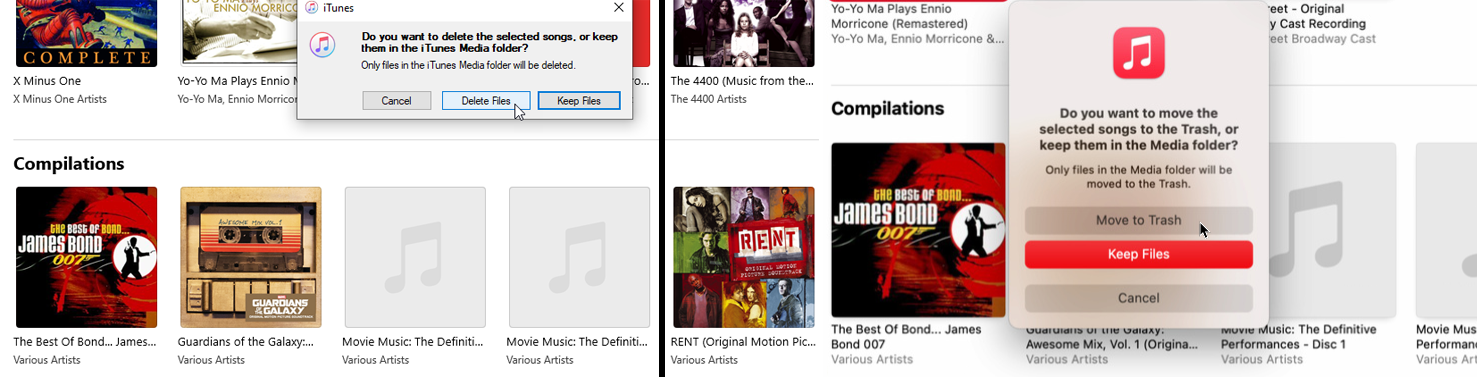
Si optó por copiar el álbum en lugar de cortarlo, se le preguntará si desea eliminar las canciones seleccionadas o conservarlas. Haga clic en el botón para Eliminar archivos en Windows o Mover a la papelera en la Mac. El álbum desaparece de la aplicación. Pero no se preocupe, las canciones aún existen en su carpeta recién creada. Vamos a recuperar el álbum usando esa carpeta.
Importar álbum
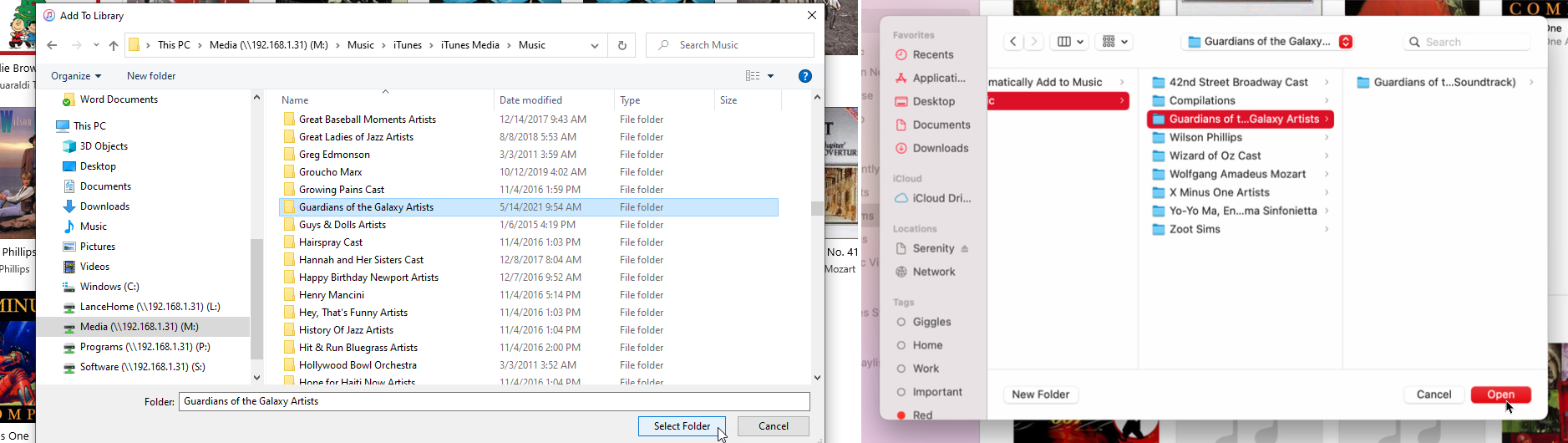
Ahora puede importar la música dentro de su carpeta recién creada. En iTunes, ve a Archivo > Agregar carpeta a la biblioteca . Si está utilizando la aplicación Música, vaya a Archivo > Importar . Busque la carpeta y haga clic en Seleccionar carpeta para agregar el álbum a iTunes o la aplicación Música.
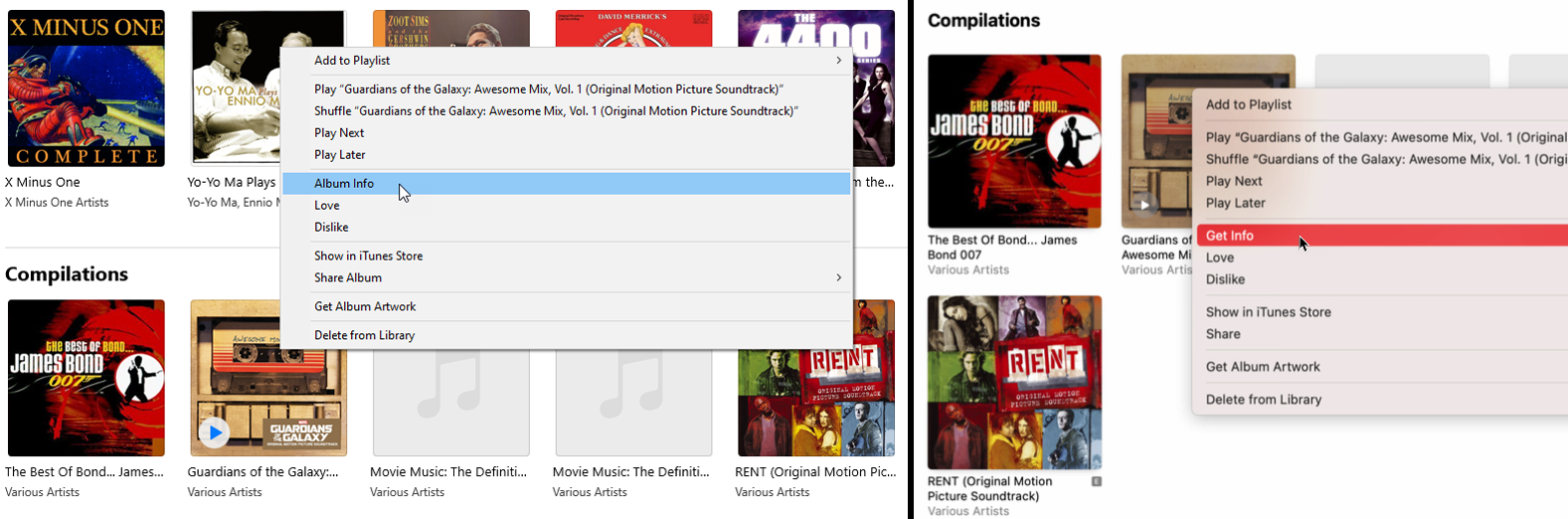
Es posible que observe que las canciones siguen apareciendo en la sección Compilaciones con Varios artistas como nombre del artista. Sin embargo, esto se puede arreglar. Desplácese hasta el álbum, haga clic con el botón derecho en él y luego haga clic en Información del álbum (iTunes) u Obtener información (aplicación de música)

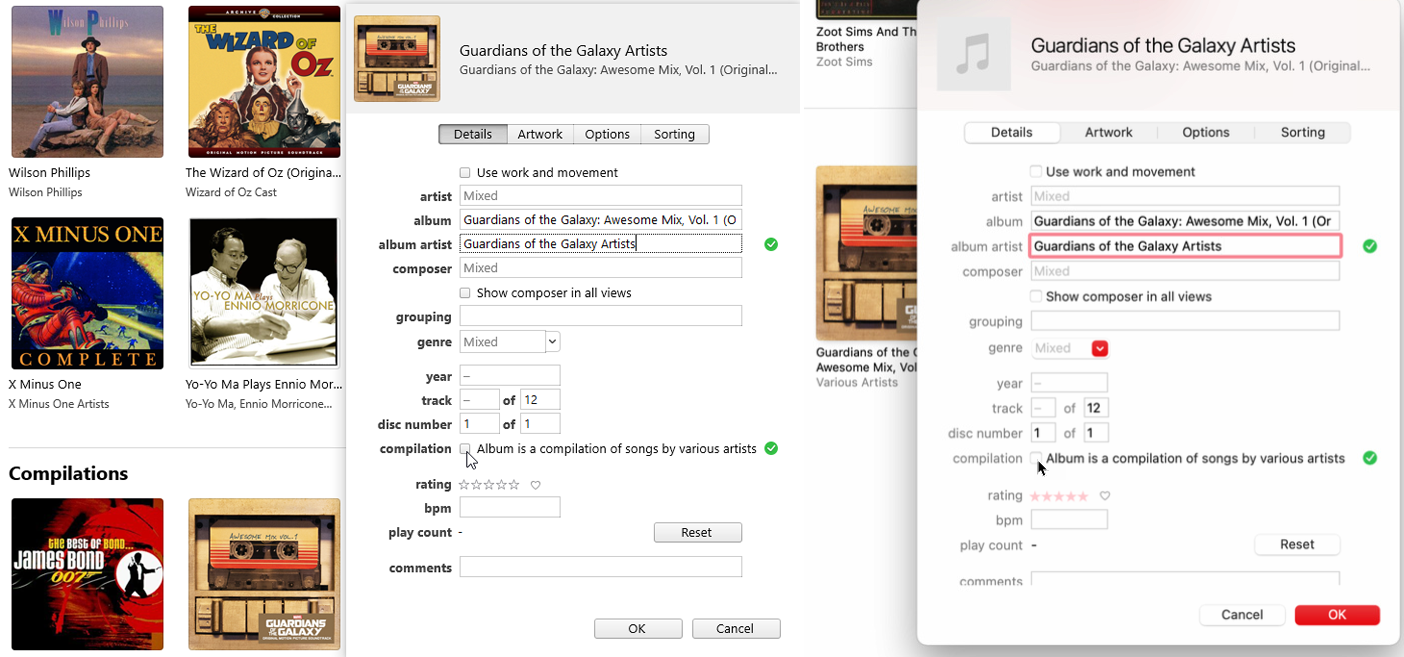
En la sección Detalles, haga clic en el campo Artista del álbum y cambie el nombre del artista al mismo nombre que usó anteriormente para crear la nueva carpeta. Puede cambiar los artistas de un álbum recopilatorio por un solo nombre. Por ejemplo, cambié el artista del álbum de Guardians of the Galaxy: Awesome Mix Vol. 1 para decir Artistas de Guardianes de la Galaxia.
A continuación, desactive la marca de verificación que dice Álbum es una colección de canciones de varios artistas si está marcada, luego haga clic en Aceptar.
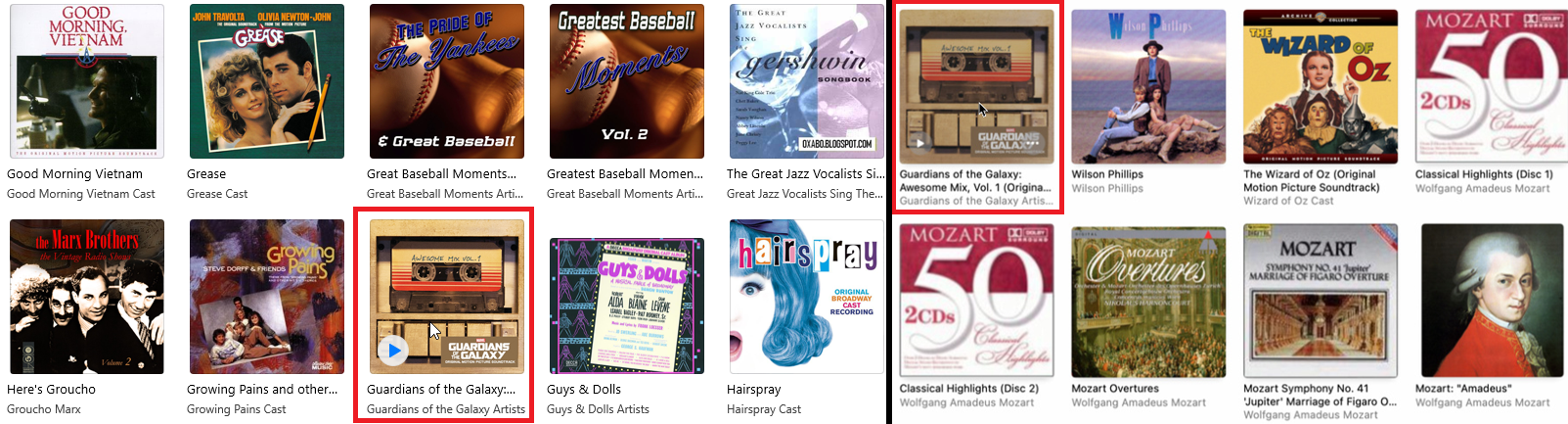
El álbum ahora debería aparecer en orden alfabético en la biblioteca de la aplicación iTunes o Música según el nombre del artista. Desplácese hasta el lugar correcto en su biblioteca o escriba el nombre del álbum en el campo de búsqueda. Luego debería encontrar su álbum ubicado en el lugar correcto organizado por el nombre del artista que creó.
Encuentra la carátula faltante
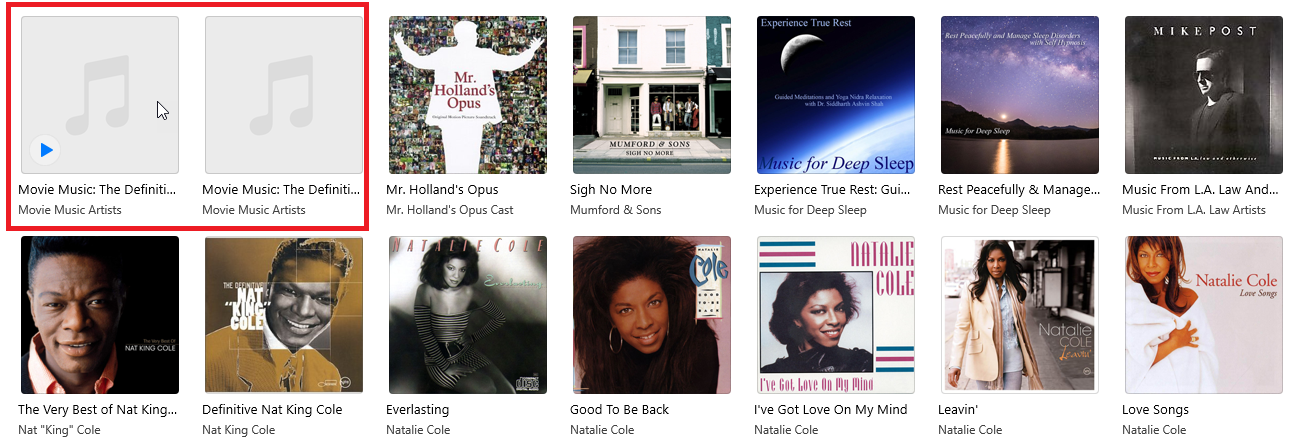
iTunes de Apple suele ser experto en desenterrar las ilustraciones adecuadas para los álbumes de su biblioteca. Ya sea que compre un álbum a través de iTunes o extraiga uno de sus CD en su colección, el reproductor de música de Apple se basa en una base de datos llamada Gracenote para obtener las carátulas del álbum y otros datos.
Pero iTunes puede quedarse perplejo si el álbum no está en la base de datos de Gracenote. En algunos casos, aparece el arte equivocado. En otros casos, no aparece ningún arte. Entonces, ¿cómo encuentras la portada adecuada para tus álbumes? Tiene algunas opciones para iTunes o la aplicación de música de Apple.
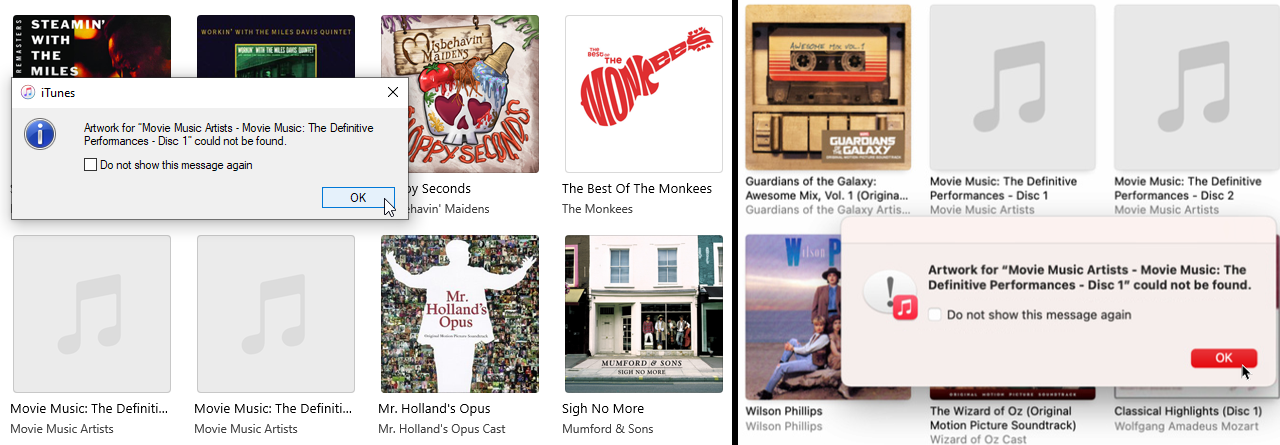
Haga clic con el botón derecho en un álbum sin carátula. En el menú emergente, haga clic en el comando Obtener carátula del álbum . Si se puede acceder a la obra de arte, iTunes o la aplicación Música la aplicarán a su álbum. De lo contrario, verá el temido mensaje: No se pudo encontrar la obra de arte para [nombre del álbum] .
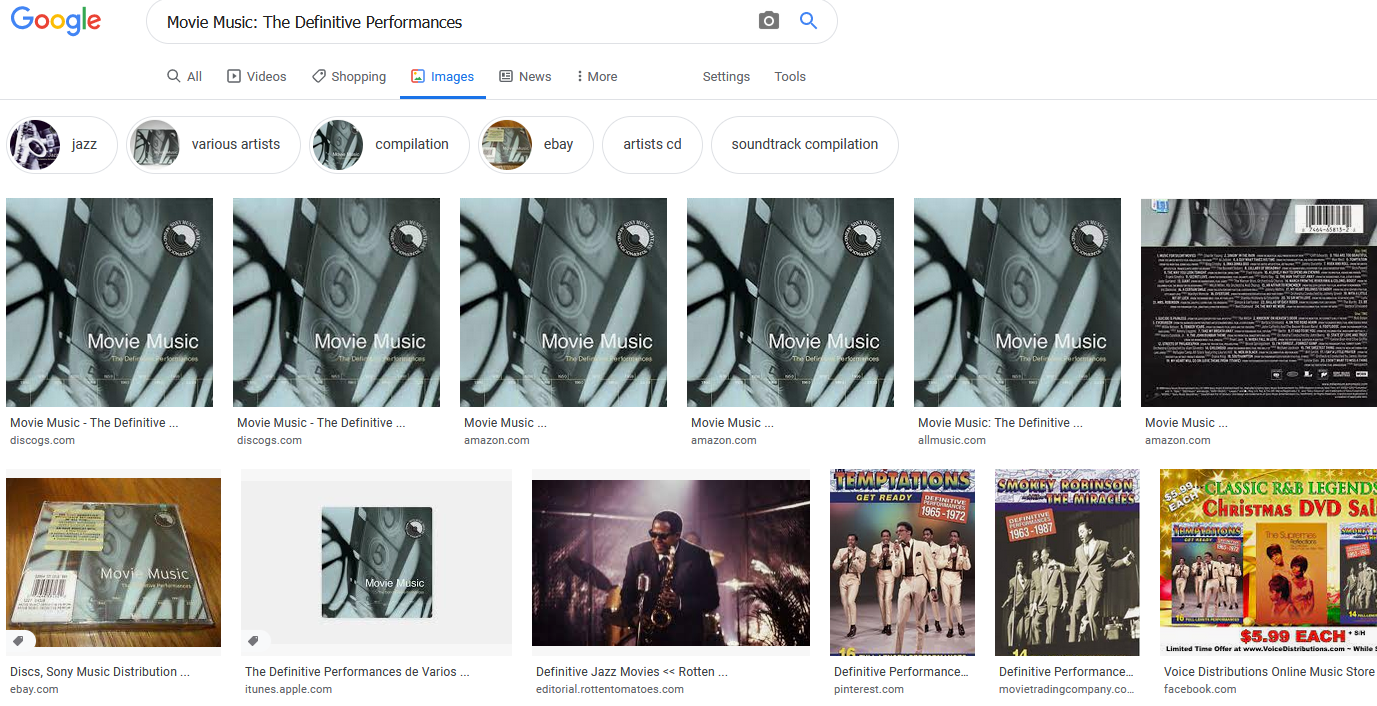
Si esto sucede, puede buscar la imagen artística correcta en línea, guardar una copia del archivo de imagen y luego cargarla en iTunes o Música. Puede hacer esto buscando el álbum en cuestión, cambiando a imágenes en el motor de búsqueda de su elección y encontrando una buena imagen para usar.
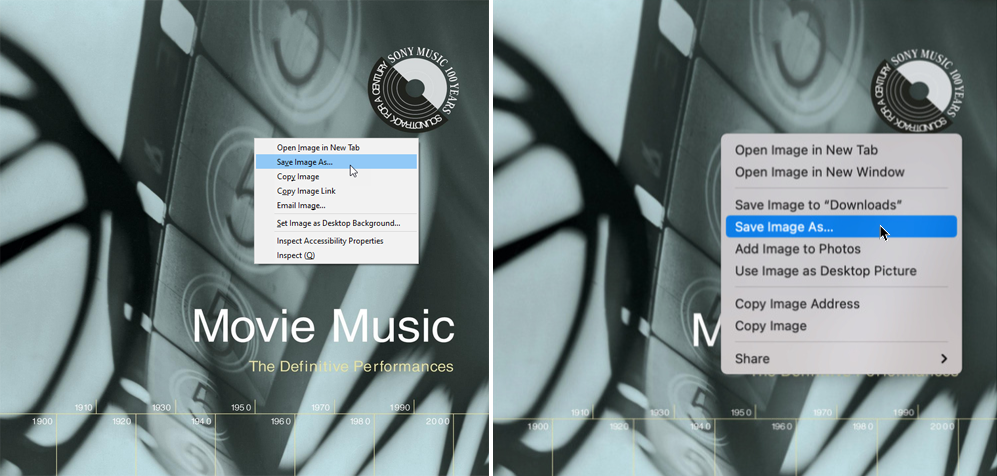
Haga clic en una de las imágenes para mostrarla en un formato más grande. Haga clic derecho en la miniatura más grande, luego haga clic derecho en el menú emergente y haga clic en Guardar imagen como . A continuación, puede guardar e incluso cambiar el nombre del archivo. Asegúrese de guardar el archivo como JPG u otro formato de imagen común. Si es un archivo .webp, por ejemplo, debe convertir la imagen antes de volver a cargarla.
Subir carátula faltante
Una vez que la imagen se guarda en su computadora, es hora de agregar la obra de arte al álbum. Haz clic con el botón derecho en el álbum en cuestión dentro de iTunes o la aplicación Música. En el menú emergente, seleccione Información del álbum u Obtener información . En la ventana de información, haga clic en la pestaña Obra de arte y seleccione Agregar obra de arte .
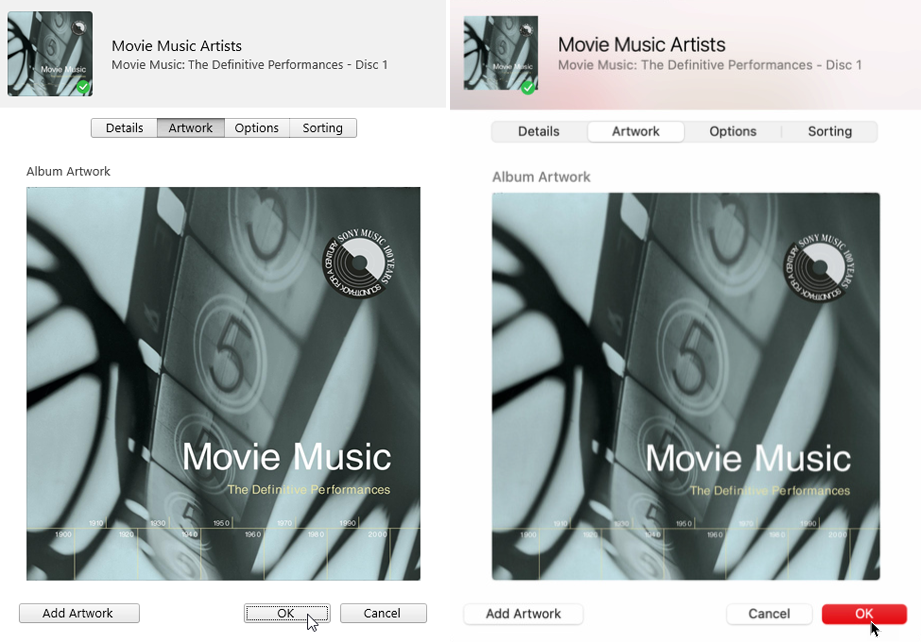
Localice el archivo de carátula del álbum en el menú emergente, luego haga doble clic en la imagen. A continuación, la imagen aparece en la ventana de ilustraciones. Haga clic en Aceptar para cerrar la ventana. Ahora revise su biblioteca, y debería ver que la imagen cargada se muestra como la portada del álbum.